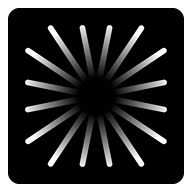更换Win10鼠标指针图案与主题的方法
在Windows 10操作系统中,个性化设置一直是用户追求的一个亮点。从桌面背景到主题,再到鼠标指针,每一处细节都能体现用户的独特品味。本文将详细介绍如何在Windows 10系统中更换鼠标指针图案以及如何修改鼠标指针主题,帮助用户轻松实现个性化定制。
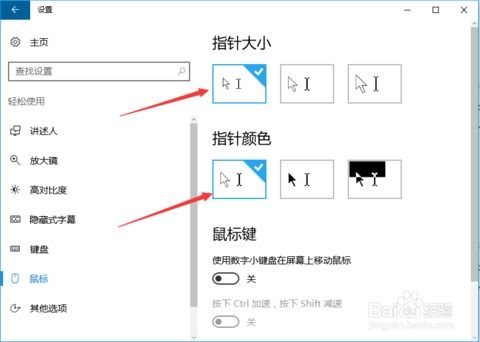
Win10鼠标指针更换图案教程
更换鼠标指针图案,是Windows 10个性化设置中的一项实用功能。用户可以通过以下步骤,轻松将默认的鼠标指针图案替换为自己喜欢的样式。
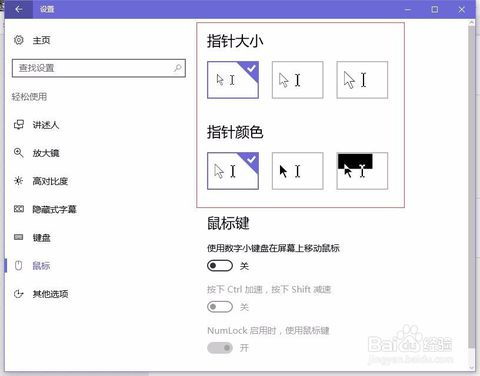
第一步:打开设置
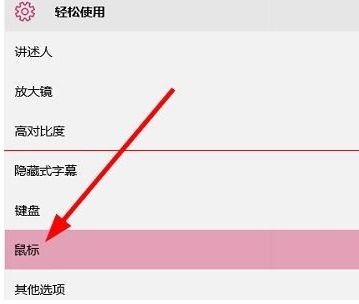
首先,在Windows 10桌面左下角,找到并点击“开始”按钮。然后,在弹出的菜单中,右键点击“开始”按钮,选择“设置”选项。
第二步:进入个性化设置
在Windows设置窗口中,找到并点击“个性化”图标。个性化设置窗口会展示多个可定制的选项,包括背景、颜色、锁屏界面、主题和鼠标光标等。
第三步:选择主题并更改鼠标光标
在个性化设置窗口中,点击左侧边栏的“主题”选项。然后,在右侧窗口中,找到并点击“鼠标光标”快捷链接。这一步将打开鼠标属性窗口,这里用户可以看到当前鼠标指针的方案。
第四步:选择或自定义鼠标指针方案
在鼠标属性窗口中,用户可以看到“方案”下拉菜单。默认情况下,系统会选择“无”,即使用系统默认的鼠标样式。不过,Windows 10自带了一些其它系统默认的样式,用户只需点击方案下拉按钮,在弹出的菜单中选择喜欢的方案即可。
如果用户想要使用自己下载的鼠标指针样式,可以点击“浏览”按钮。在弹出的浏览窗口中,找到并选择相应的鼠标指针文件(一般为.cur或.ani格式)。这些文件可以从网上下载,也可以通过第三方软件制作。
第五步:应用并保存更改
选择好鼠标指针样式后,点击“应用”按钮,再点击“确定”按钮,保存更改。此时,用户会看到鼠标指针已经变成了新的样式。
如何修改鼠标指针主题
修改鼠标指针主题,不仅限于更换单个鼠标指针图案,还可以整体改变鼠标指针的风格。以下是详细步骤:
第一步:进入个性化设置
与更换鼠标指针图案的步骤相同,首先进入Windows 10的设置窗口,然后点击“个性化”图标。
第二步:选择主题
在个性化设置窗口中,点击左侧边栏的“主题”选项。主题设置不仅影响鼠标指针,还会改变桌面背景、窗口边框等元素。
第三步:查找和安装鼠标指针主题
Windows 10并没有直接提供鼠标指针主题的下载,但用户可以从网上下载现成的鼠标指针主题包。这些主题包通常包含多个鼠标指针图案,并且已经配置好相应的方案。
下载完鼠标指针主题包后,用户需要解压文件,并找到其中的.inf安装文件。右键点击.inf文件,选择“安装”选项。这时,Windows 10会自动将鼠标指针主题安装到系统中。
第四步:应用鼠标指针主题
安装完鼠标指针主题后,回到鼠标属性窗口(在个性化设置中的“主题”选项下点击“鼠标光标”)。在“方案”下拉菜单中,用户可以看到新安装的鼠标指针主题。选择喜欢的主题,然后点击“应用”按钮,再点击“确定”按钮,保存更改。
第五步:验证更改
完成以上步骤后,用户可以在桌面上移动鼠标,验证鼠标指针是否已经变成了新的主题样式。
注意事项
1. 文件兼容性:下载的鼠标指针文件必须与Windows 10系统兼容。如果文件不兼容,可能会导致鼠标指针显示异常。
2. 备份原始文件:在更换鼠标指针之前,建议用户备份原始的鼠标指针文件。这样,在出现问题时,可以迅速恢复原始设置。
3. 权限问题:在安装鼠标指针主题时,如果遇到权限问题,请确保以管理员身份运行安装程序或文件。
4. 网站资源:除了网上直接下载的鼠标指针文件,用户还可以访问一些专门提供Windows美化资源的网站。这些网站不仅提供各种好看的鼠标指针样式,还包含对Windows系统的美化教程和工具。
5. 病毒检查:在下载和安装任何文件之前,建议用户先进行病毒检查,以确保文件的安全性。
拓展:鼠标指针美化资源
对于想要进一步美化Windows 10系统的用户,以下是一些推荐的鼠标指针美化资源网站:
致美化:该网站提供各种精美的鼠标指针样式,包括动漫、游戏、明星等多种主题。用户不仅可以下载鼠标指针文件,还可以找到Windows系统的其它美化资源,如桌面壁纸、主题包等。
DeviantArt:这是一个设计师和艺术家分享创作作品的平台。用户可以在这里找到各种风格的鼠标指针样式,包括手绘、3D、卡通等。
Windows个性化设置社区:一些专门的Windows个性化设置社区,如Microsoft Community和Reddit的Windows 10板块,用户可以在这里找到其他用户分享的美化资源和教程。
通过以上步骤和资源,用户可以轻松地在Windows 10系统中更换鼠标指针图案和修改鼠标指针主题。希望本文能帮助用户实现个性化的Windows 10体验。
- 上一篇: 如何设置个性化手机彩铃
- 下一篇: 如何在QQ空间说说中添加手机标识(小尾巴)
新锐游戏抢先玩
游戏攻略帮助你
更多+-
03/19
-
03/19
-
03/19
-
03/19
-
03/19